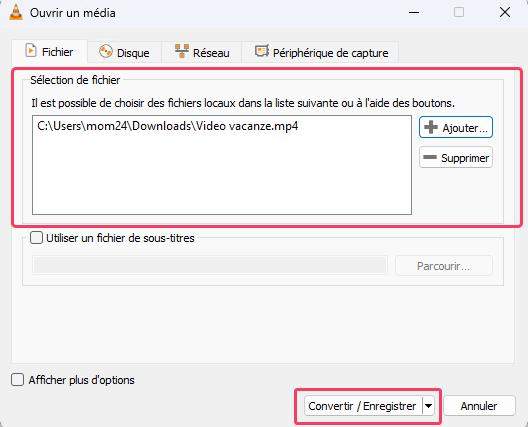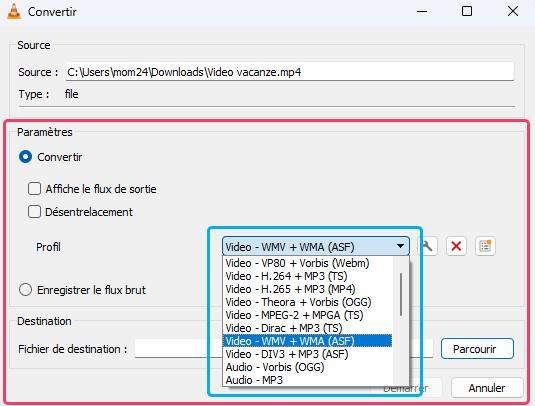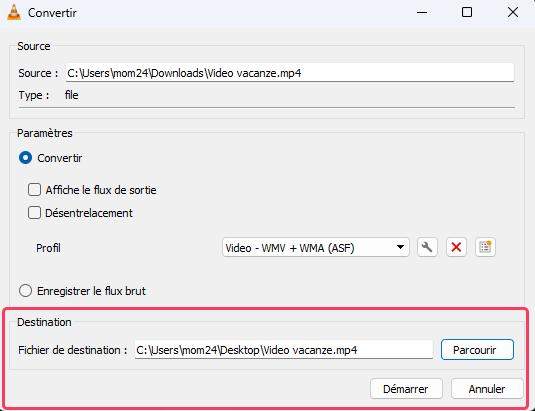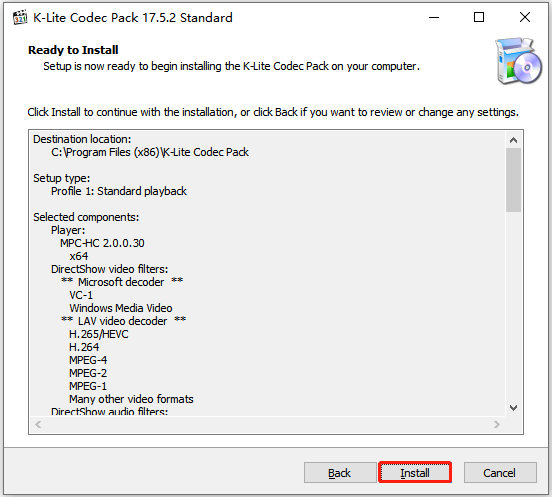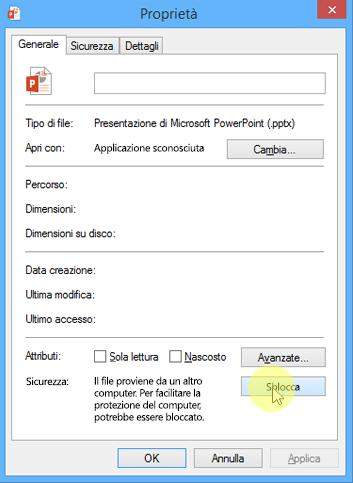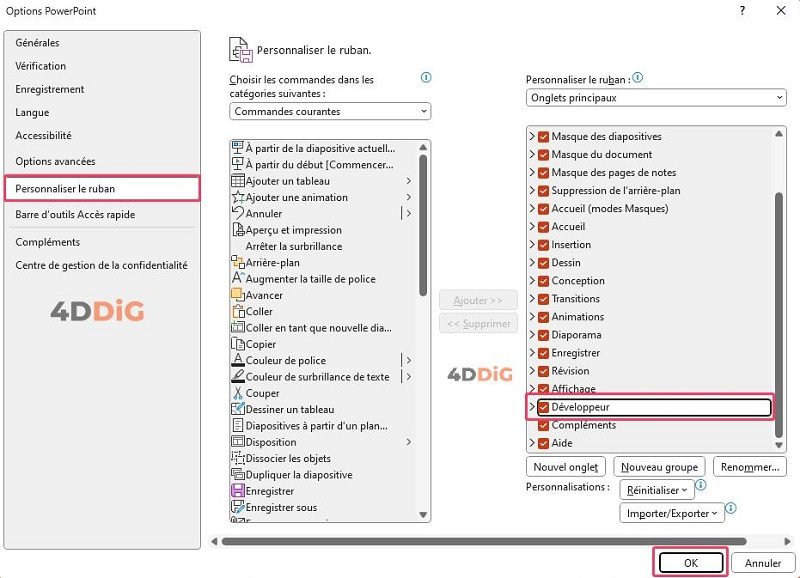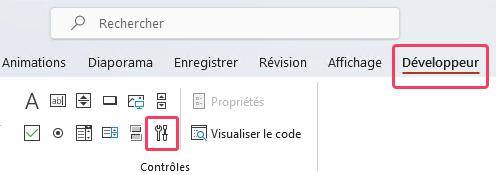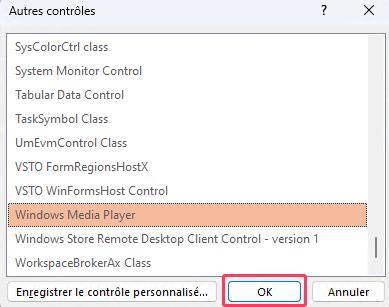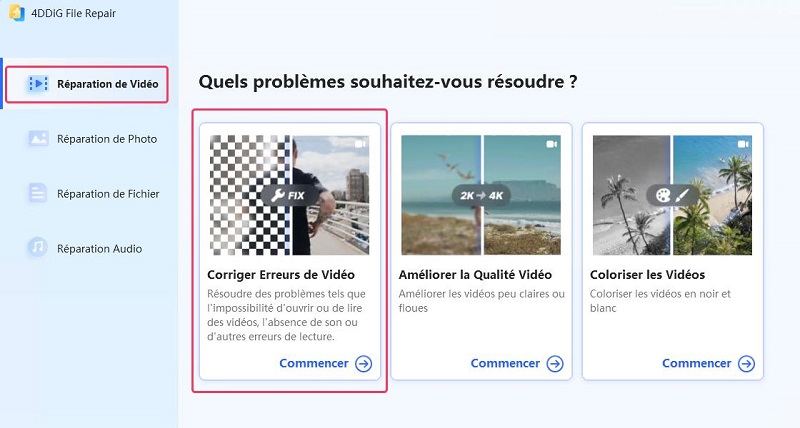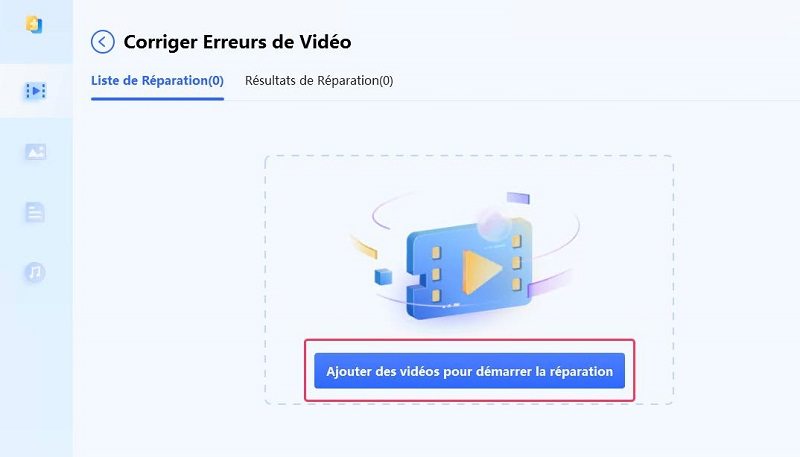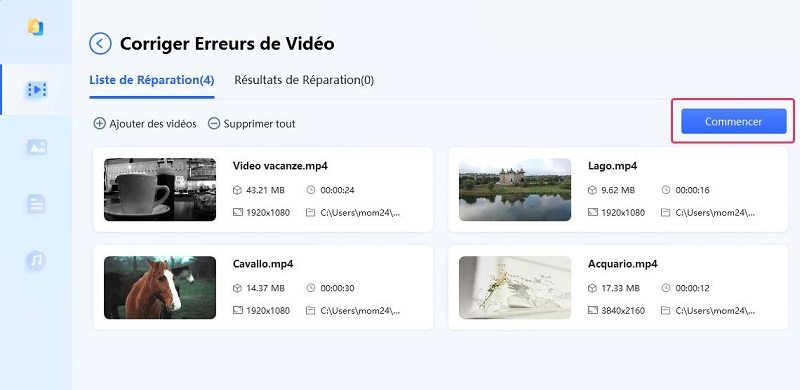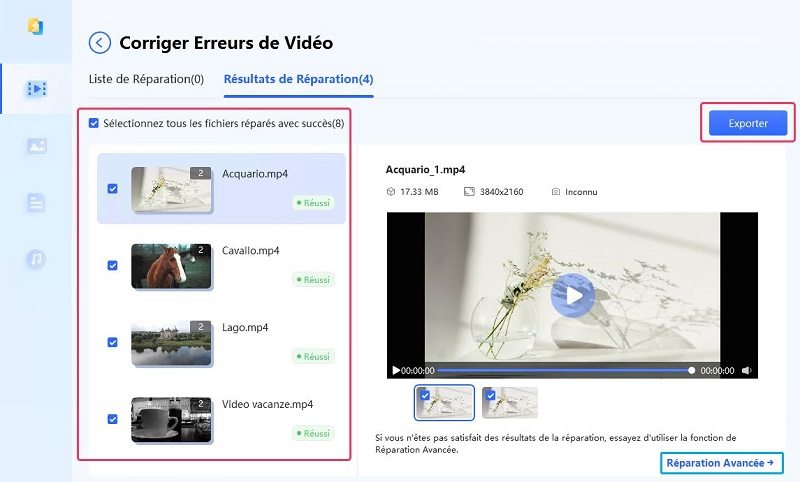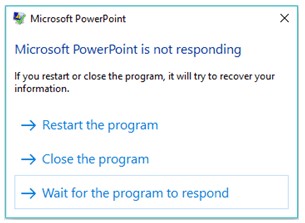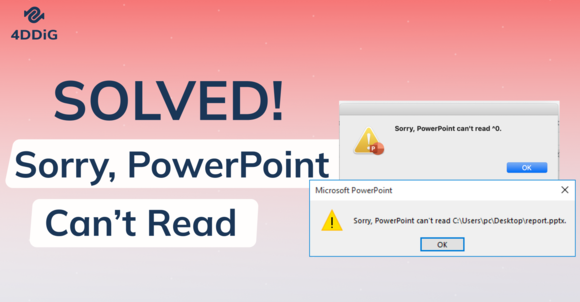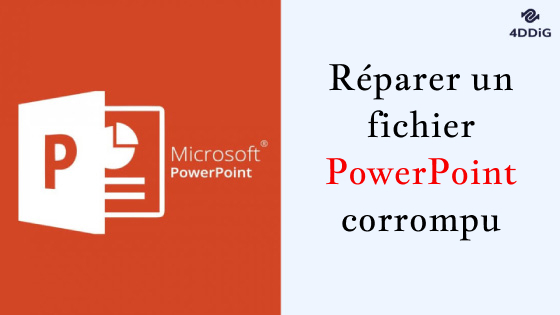PowerPoint ne peut pas insérer une vidéo à partir du fichier sélectionné ? 6 Solutions !
Question
“Je ne comprends pas pourquoi, mais je reçois toujours ce message d'erreur "PowerPoint ne peut pas insérer une vidéo à partir du fichier sélectionné". Je dois terminer une présentation importante et j'ai besoin de résoudre ce problème de toute urgence. Merci!"
L'ajout de vidéos à une présentation PowerPoint est un excellent moyen d'enrichir le contenu avec des aides visuelles qui renforcent le message et clarifient des concepts complexes, rendant ainsi votre présentation plus interactive et attrayante. Cependant, il se peut que vous rencontriez l'erreur "PowerPoint ne peut pas insérer de vidéo à partir du fichier sélectionné" lorsque vous essayez d'ajouter une vidéo à votre présentation.
Ne craignez rien, car il existe six solutions efficaces pour résoudre ce problème, qui vous permettront de vous remettre rapidement au travail et de créer des présentations attrayantes et dynamiques. Bonne lecture!

Partie 1: Pourquoi ne puis-je pas insérer une vidéo dans PowerPoint?
PowerPoint ne peut pas lire les vidéos? Il s'agit en effet d'une limitation majeure, car elle peut restreindre considérablement la qualité d'une présentation. Avant d'aborder les solutions, essayons de comprendre les causes les plus courantes :
Vidéo non prise en charge: PowerPoint ne prend en charge que certains formats vidéo. Si votre vidéo n'est pas dans l'un de ces formats (tels que MP4 ou WMV), il se peut qu'elle ne soit pas compatible. Convertissez la vidéo dans un format pris en charge à l'aide d'un convertisseur de fichiers vidéo.
Codec manquant: si le format de la vidéo est pris en charge mais que vous ne pouvez toujours pas l'insérer, il peut s'agir d'un problème de codec. Assurez-vous que les codecs nécessaires sont installés sur votre ordinateur.
Problèmes liés à la version de PowerPoint: certaines anciennes versions de PowerPoint présentent des limitations concernant les types de fichiers vidéo pouvant être insérés. La mise à jour vers une version plus récente de PowerPoint peut résoudre le problème.
Taille du fichier: PowerPoint est un logiciel gourmand en ressources. Si la vidéo est très volumineuse et que votre ordinateur n'est pas assez puissant, il se peut que vous ne puissiez pas l'insérer dans vos diapositives. Essayez de réduire la taille du fichier vidéo.
Corruption de la vidéo ou de PowerPoint: le fichier vidéo ou PowerPoint est peut-être corrompu. Réinstallez PowerPoint et vérifiez que la vidéo fonctionne.
Partie 2: PowerPoint ne peut pas insérer une vidéo à partir du fichier sélectionné ? 6 solutions!
Solution 1: Assurez-vous que vous disposez de suffisamment de mémoire.
PowerPoint, bien qu'il fasse partie de la suite Office, est devenu au fil des ans un logiciel professionnel très avancé et très puissant. Avec l'ajout de fonctionnalités complexes, il est devenu un programme plutôt "lourd" en termes de configuration requise. Lorsqu'il est utilisé pour créer des présentations avancées, telles que celles qui incluent de la vidéo, le logiciel nécessite une quantité considérable de ressources. Par conséquent, si votre PC ne dispose pas d'un processeur suffisamment puissant ou d'une mémoire RAM limitée, il se peut que vous ayez des difficultés à insérer ou à lire des vidéos.
Par conséquent, si vous rencontrez le message d'erreur "Impossible d'insérer une vidéo à partir du fichier sélectionné" en raison des limitations matérielles de votre PC, vous avez quelques options. Vous pouvez réduire considérablement la qualité de la vidéo pour diminuer la charge de travail de votre ordinateur, limiter le nombre de diapositives de votre présentation ou opter pour l'utilisation d'un PC aux spécifications techniques plus élevées, capable de répondre à de telles exigences du système.
Solution 2. Convertir le format vidéo.
PowerPoint est compatible avec plusieurs formats vidéo, mais pas tous. Par conséquent, il se peut que vous deviez convertir la vidéo dans un format pris en charge afin de pouvoir l'insérer correctement dans les diapositives de votre présentation.
Pour convertir un fichier vidéo à l'aide de VLC Media Player, procédez comme suit:
- Ouvrez VLC Media Player.
- Cliquez sur "Média" > "Convertir/Enregistrer".
- Cliquez sur "Ajouter" et sélectionnez le fichier vidéo que vous souhaitez convertir.
-
Cliquez sur "Convertir/Enregistrer".

-
Sélectionnez le format cible dans le menu déroulant "Profil".

-
Sélectionnez l'emplacement où enregistrer la vidéo convertie dans la section "Fichier de destination"

- Cliquez sur 'Démarrer'.
Pour convertir un fichier vidéo à l'aide de HandBrake, procédez comme suit:
- Téléchargez et installez HandBrake.
- Lancez HandBrake.
- Cliquez sur "Ajouter un fichier" et sélectionnez le fichier vidéo que vous souhaitez convertir.
- Sélectionnez le format de sortie dans le menu déroulant "Output Format".
- Cliquez sur "Démarrer".
Solution 3. Installez les codecs nécessaires.
Si PowerPoint ne parvient pas à lire une vidéo, le problème peut venir de l'absence des codecs nécessaires sous Windows. Cette situation est fréquente, en particulier sur les nouveaux PC, qui ne les ont peut-être pas encore installés. Les codecs sont nécessaires pour permettre à l'ordinateur de décoder les fichiers vidéo ; sans eux, PowerPoint ne pourra pas lire la vidéo que vous essayez d'insérer dans votre présentation. Une solution efficace et répandue à ce problème consiste à installer le K-Lite Codec Pack, un paquet complet qui garantit une large compatibilité et vous permet de lire tous vos contenus multimédias préférés sans aucun problème.
Voici comment installer les codecs:
- Visitez le site web de K-Lite Codec Pack.
- Dans la fenêtre de téléchargement, cliquez sur le bouton "Download" à côté de la version du K-Lite Codec Pack que vous souhaitez télécharger.
- Une fois le pack téléchargé, exécutez le fichier d'installation.
-
Suivez les instructions à l'écran pour terminer l'installation.

Solution 4. Vérifiez les autorisations dans PowerPoint.
La vérification des restrictions de sécurité et des autorisations est une étape importante lorsque vous avez des difficultés à insérer une vidéo dans PowerPoint. En effet, les paramètres de sécurité de votre système ou d'un réseau d'entreprise peuvent limiter votre capacité à importer des fichiers provenant de certaines sources ou de types spécifiques. Voici comment procéder:
Pour modifier les autorisations d'une vidéo, procédez comme suit:
- Localisez le fichier PowerPoint problématique sur votre ordinateur.
- Cliquez avec le bouton droit de la souris sur le fichier et choisissez "Propriétés".
- Dans la boîte de dialogue Propriétés, recherchez le bouton Déverrouiller dans le coin inférieur droit.
- S'il est présent, cliquez sur "Déverrouiller", puis sur "Appliquer".
-
Enfin, cliquez sur "OK" pour fermer la boîte de dialogue.

Solution 5. Insérer le contrôle Windows Media Player dans PowerPoint.
L'insertion du contrôle Windows Media Player dans une présentation PowerPoint est une autre façon de lire une vidéo lorsque l'insertion directe d'un fichier ne fonctionne pas.
Voici comment procéder:
- Ouvrez PowerPoint. Choisissez "Fichier" puis "Options".
-
Dans la barre de navigation de gauche, sélectionnez "Personnaliser le ruban". Dans la liste des onglets principaux, recherchez et sélectionnez "Développement", puis appuyez sur "OK".

-
Dans la barre d'outils, cliquez sur "Développeur". Dans l'onglet "Contrôle", cliquez sur "Autres contrôles".

-
Dans le panneau "Autres contrôles", sélectionnez Windows Media Player, puis cliquez sur "OK".

Solution 6. Vidéo PowerPoint corrompue ? Réparez-la grâce à l'intelligence artificielle!
Si vous continuez à recevoir l'erreur "PowerPoint ne peut pas lire la vidéo" malgré les différentes solutions essayées, il est probable que le problème soit dû à une vidéo corrompue ou contenant des artefacts qui empêchent la lecture. Dans ce cas, un logiciel spécialisé tel que 4DDiG Video Repair peut être la solution. Cet outil est optimisé pour traiter les problèmes de corruption vidéo, particulièrement utile pour les vidéos intégrées dans des présentations PowerPoint qui ne fonctionnent pas correctement.
Caractéristiques de 4DDiG Video Repair:
- Réparer les vidéos pour PowerPoint dans des formats tels que MP4, WMV, MKV, MOV et autres.
- Réparer les vidéos corrompues, endommagées, floues, granuleuses ou instables.
- Compatibilité avec les périphériques de stockage tels que les disques durs, USB, cartes SD et appareils photo numériques.
- Prise en charge de la réparation par lots de plusieurs formats vidéo simultanément.
- Vitesse de réparation rapide et taux de réussite élevé.
Que faire avant de procéder?
- Téléchargez et installez le logiciel.
- Fermez toutes les applications ouvertes en arrière-plan.
- Le guide est identique pour Win et macOS.
Comment réparer des vidéos PowerPoint corrompues:
-
Lancez 4DDiG Video Repair et sélectionnez dans l'ordre:
- [Réparation de vidéos].
- [Corriger Erreurs de vidéo].
- [Commencer].

-
Cliquez sur le bouton [Ajouter des vidéos pour démarrer la réparation] pour importer un ou plusieurs fichiers vidéo corrompus.

-
Après avoir ajouté la vidéo PowerPoint corrompues, cliquez sur le bouton [Commencer].

-
Une fois la réparation terminée;
- Cliquez sur [Voir les résultats].
- Sélectionnez une ou plusieurs vidéos réparées.
- Enfin, cliquez sur [Exporter] pour enregistrer les vidéos réparées.
- Si vous n'êtes pas satisfait, vous pouvez cliquer sur [Réparation Avancée] pour une réparation plus complète.

Conclusions
L'erreur "Impossible d'insérer une vidéo dans PowerPoint" peut avoir plusieurs causes, mais il existe également plusieurs solutions. Essayez de convertir le format vidéo, d'installer des codecs tiers, d'activer les contrôles du lecteur Windows Media ou d'améliorer la compatibilité des médias. Si ces méthodes ne fonctionnent pas, la vidéo peut être endommagée. Dans ce cas, 4DDiG Video Repair peut être une solution efficace pour réparer des vidéos corrompues ou illisibles, avec une forte probabilité de succès.
Articles Liés
- Accueil >>
- Récupérer Fichiers >>
- PowerPoint ne peut pas insérer une vidéo à partir du fichier sélectionné ? 6 Solutions !